Việc xóa nhầm dữ liệu, hoặc mất dữ liệu do máy tính bị nhiễm virus là điều không thể tránh khỏi. Và nếu người dùng muốn lấy lại những dữ liệu đã mất đó thì cần phải sử dụng những phần mềm khôi phục dữ liệu như iSkysoft Data Recovery.
iSkysoft Data Recovery cũng có tính năng như những phần mềm khôi phục khác như Recuva, Easeus Data Recovery Wizard, hỗ trợ tìm và lấy lại nhiều định dạng dữ liệu đã mất. Người dùng sẽ được tùy chọn nơi muốn tìm và khôi phục lại dữ liệu, trong thùng rác hay chọn 1 ổ đĩa nào đó. Bên cạnh đó phần mềm còn cứu dữ liệu ở nhiều thiết bị như USB, ổ cứng, thẻ SD, máy ảnh,… Bài viết dưới đây sẽ hướng dẫn bạn đọc cách dùng iSkysoft Data Recovery khôi phục dữ liệu trên máy tính.
- Làm thế nào để khôi phục các file bị mất sau khi phân vùng lại ổ cứng?
- Cách khôi phục dữ liệu từ ổ cứng bị "Ghost" (hoặc image) lỗi/nhầm
- Khôi phục phân vùng ổ đĩa bị xóa với Active Partition Recovery
Hướng dẫn lấy lại dữ liệu bằng iSkysoft Data Recovery
Bước 1:
Người dùng nhấn vào link dưới đây để tải phần mềm iSkysoft Data Recovery xuống máy tính và tiến hành cài đặt. Nhấn vào nút Install để cài đặt phần mềm.
- Tải phần mềm iSkysoft Data Recovery
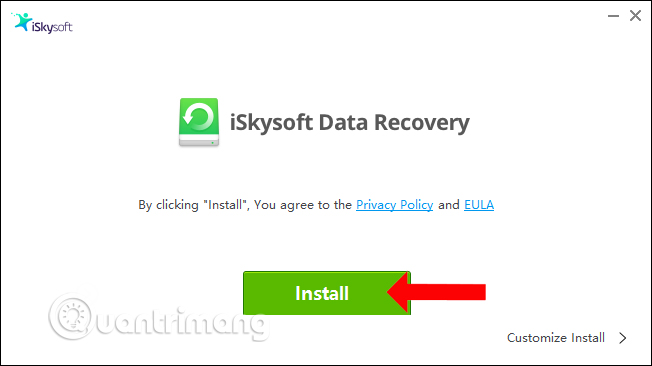
Quá trình cài đặt iSkysoft Data Recovery sẽ diễn ra ngay sau đó.
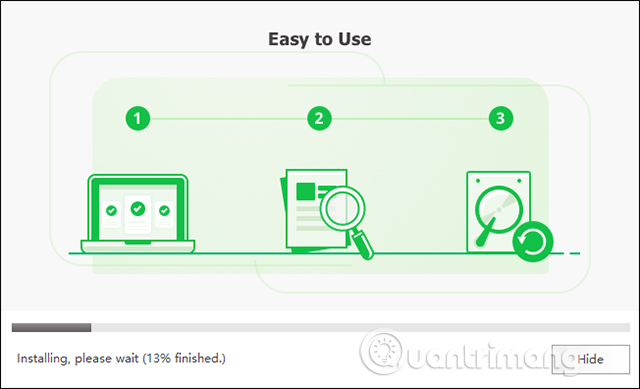
Bước 2:
Sau khi cài đặt xong nhần vào nút Start Now để tiến hành quét dữ liệu trên máy tính.
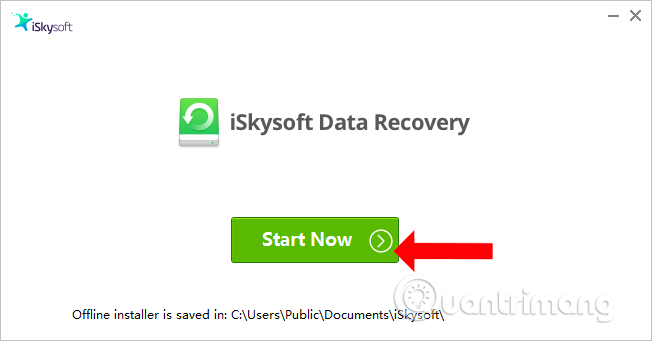
Bước 3:
Chuyển sang giao diện mới với các loại file mà người dùng muốn lấy lại. Phần mềm hỗ trợ lấy lại các định dạng như:
- Định dạng hình ảnh: PNG, JPG, TIFF, TIF, BMP, GIF, PSD, RAW, CRW,…
- Định dạng âm thanh như: AVI, MOV, MP4, M4V, 3GP, 3G2, MKV, MXF, WMV, ASF, FLV,…
- Định dạng video như: AVI, MOV, MP4, M4V, 3GP, 3G2, MKV, MXF, WMV, ASF, FLV,…
- Định dạng Email như: EML, EMLX, PST, DBX, MSG, BKL…
- Các tập tin định dạng văn bản như: XLS/XLSX, DOC/DOCX, PPT/PPTX, HTML/HTM, PDF,…
- Các định dạng khác như: ZIP, RAR, BZip2, 7z, SIT, SITX, DLL, SYS, LIB, 7ZIP, GZIP…
Nhấn chọn vào loại dữ liệu mà chúng ta muốn tìm kiếm.
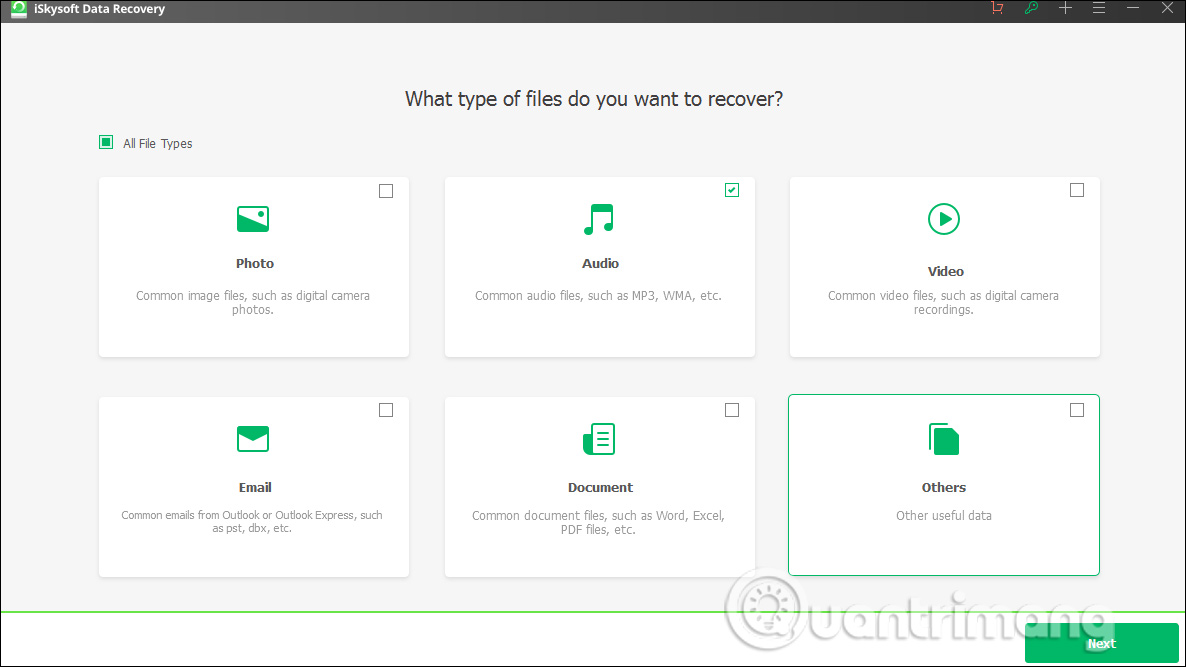
Bước 4:
Hiển thị giao diện lựa chọn những ổ đĩa hay thư mục mà bạn muốn quét dữ liệu. Muốn kiểm tra dữ liệu tại phần nào thì tích chọn vào mục đấy. Nếu nhấn Set loaction sẽ hiển thị giao diện các ổ đĩa trên máy tính.
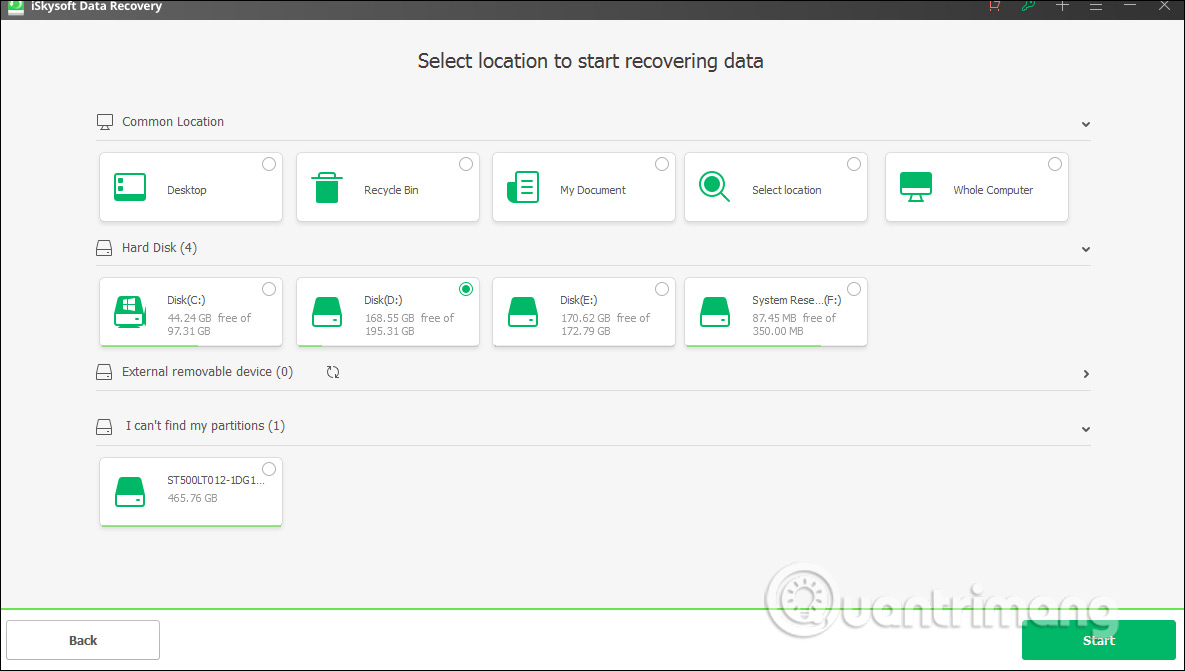
Trong từng ổ đĩa có thể mở rộng để lựa chọn thư mục muốn quét dữ liệu.
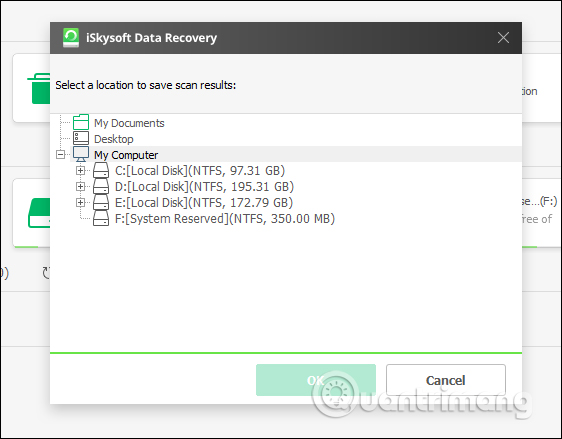
Các thư mục sẽ được hiển thị rõ để chúng ta chọn lựa.
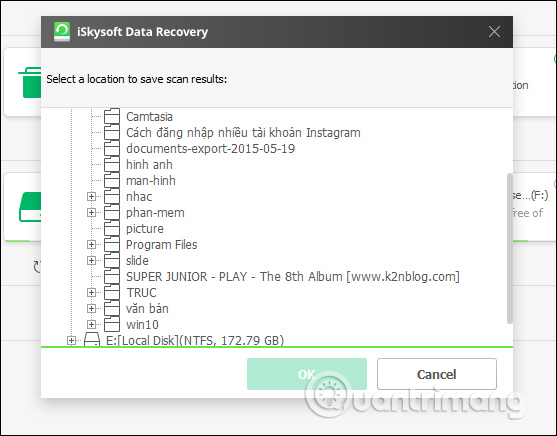
Sau khi đã chọn xong nơi cần tìm và quét dữ liệu đã mất, nhấn vào nút Scan bên dưới.
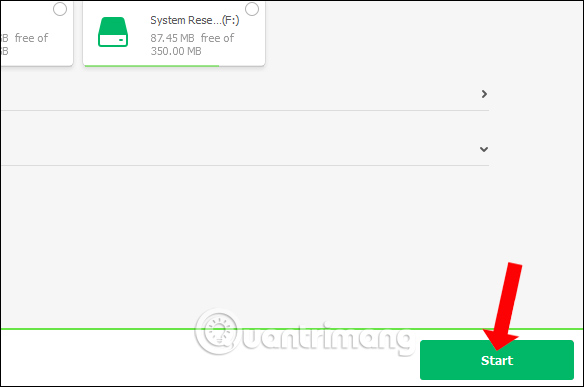
Bước 5:
Quá trình quét dữ liệu với phân vùng, thư mục hay ổ đĩa mà người dùng đã chọn sẽ được tiến hành. Tại giao diện này bạn sẽ nhìn thấy tổng thời gian của quá trình quét, tổng số file tìm thấy.
Khi hoàn thành sẽ thấy thư mục dữ liệu mà chúng ta đã chọn quét. Chẳng hạn muốn tìm file âm thanh đã xóa thì hiển thị thư mục Audio.
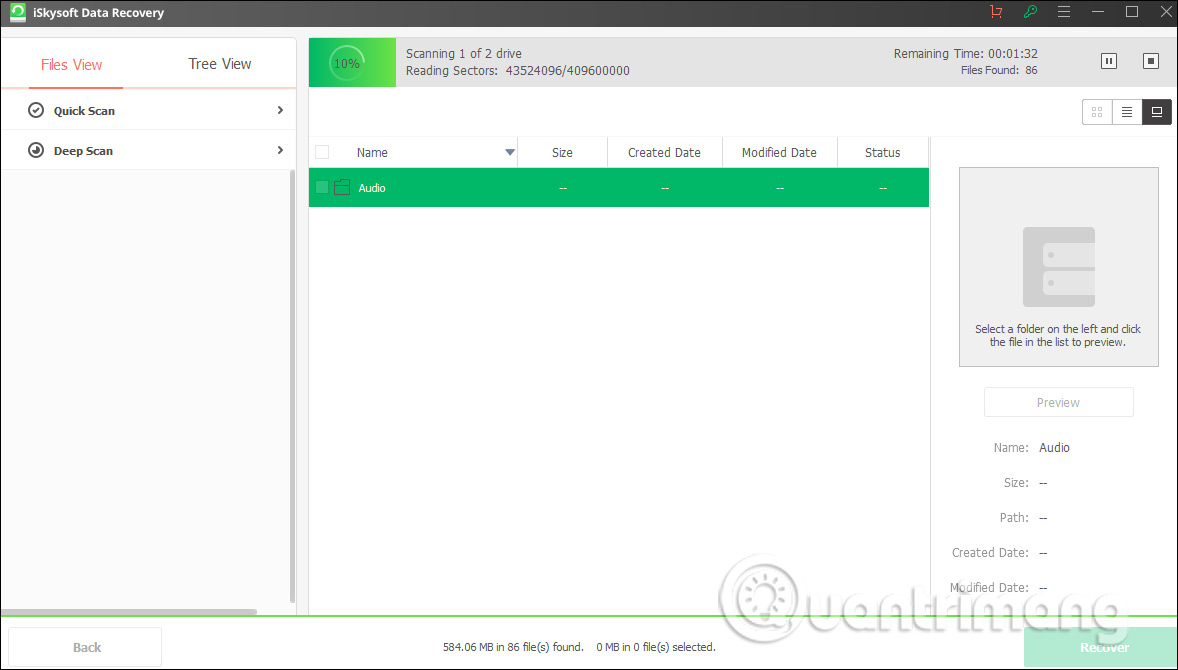
Bước 6:
Khi nhấn vào thư mục này sẽ hiển thị toàn bộ dữ liệu được iSkysoft Data Recovery tìm thấy. Tại giao diện này người dùng sẽ thấy tên file, dung lượng của file, tình trạng hiện tại của file.
Nếu là hình ảnh sẽ hiện thêm mục Preview để xem trước nội dung.
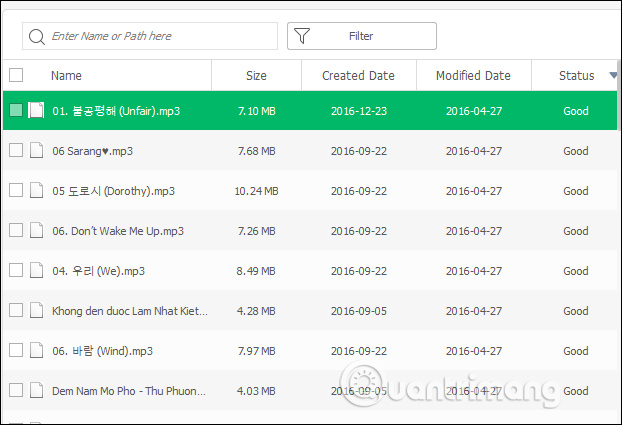
Bước 7:
Nếu muốn khôi phục dữ liệu nào thì bạn tích chọn vào file đó rồi nhấn nút Recover bên dưới. Bạn sẽ nhìn thấy tổng dung lượng của những file đã chọn khôi phục.
Lưu ý với người dùng bạn nên lưu các dữ liệu khôi phục vào một thiết bị khác, hoặc một phân vùng khác với phân vùng đang khôi phục. Để khôi phục được dữ liệu thì người dùng cần đăng ký sử dụng iSkysoft Data Recovery.
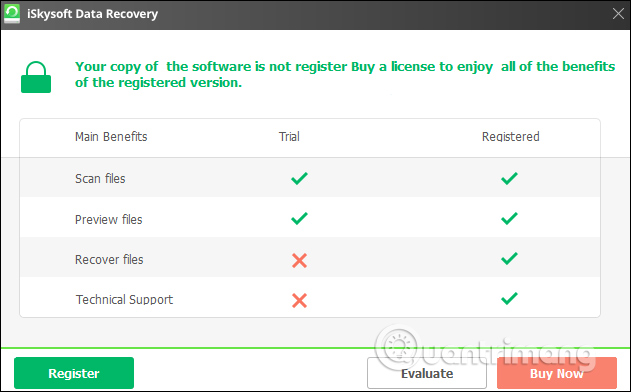
Các bước sử dụng iSkysoft Data Recovery để khôi phục dữ liệu rất đơn giản. Tùy theo nhu cầu muốn tìm và khôi phục dữ liệu mà bạn sẽ lựa chọn loại dữ liệu mà phần mềm cung cấp. Lựa chọn vị trí để tìm kiếm file cũng rất rõ ràng khi tổng hợp đầy đủ các thư mục trên máy tính.
Xem thêm:
- Hướng dẫn khôi phục dữ liệu sau khi restore iPhone
- Hướng dẫn sử dụng File History để sao lưu, khôi phục dữ liệu
- Xóa toàn bộ thiết bị Android, khôi phục cài đặt gốc
Chúc các bạn thực hiện thành công!
 Công nghệ
Công nghệ  AI
AI  Windows
Windows  iPhone
iPhone  Android
Android  Học IT
Học IT  Download
Download  Tiện ích
Tiện ích  Khoa học
Khoa học  Game
Game  Làng CN
Làng CN  Ứng dụng
Ứng dụng 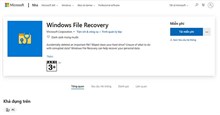




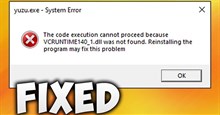



 Windows 11
Windows 11  Windows 10
Windows 10  Windows 7
Windows 7  Windows 8
Windows 8  Cấu hình Router/Switch
Cấu hình Router/Switch 









 Linux
Linux  Đồng hồ thông minh
Đồng hồ thông minh  macOS
macOS  Chụp ảnh - Quay phim
Chụp ảnh - Quay phim  Thủ thuật SEO
Thủ thuật SEO  Phần cứng
Phần cứng  Kiến thức cơ bản
Kiến thức cơ bản  Lập trình
Lập trình  Dịch vụ công trực tuyến
Dịch vụ công trực tuyến  Dịch vụ nhà mạng
Dịch vụ nhà mạng  Quiz công nghệ
Quiz công nghệ  Microsoft Word 2016
Microsoft Word 2016  Microsoft Word 2013
Microsoft Word 2013  Microsoft Word 2007
Microsoft Word 2007  Microsoft Excel 2019
Microsoft Excel 2019  Microsoft Excel 2016
Microsoft Excel 2016  Microsoft PowerPoint 2019
Microsoft PowerPoint 2019  Google Sheets
Google Sheets  Học Photoshop
Học Photoshop  Lập trình Scratch
Lập trình Scratch  Bootstrap
Bootstrap  Năng suất
Năng suất  Game - Trò chơi
Game - Trò chơi  Hệ thống
Hệ thống  Thiết kế & Đồ họa
Thiết kế & Đồ họa  Internet
Internet  Bảo mật, Antivirus
Bảo mật, Antivirus  Doanh nghiệp
Doanh nghiệp  Ảnh & Video
Ảnh & Video  Giải trí & Âm nhạc
Giải trí & Âm nhạc  Mạng xã hội
Mạng xã hội  Lập trình
Lập trình  Giáo dục - Học tập
Giáo dục - Học tập  Lối sống
Lối sống  Tài chính & Mua sắm
Tài chính & Mua sắm  AI Trí tuệ nhân tạo
AI Trí tuệ nhân tạo  ChatGPT
ChatGPT  Gemini
Gemini  Điện máy
Điện máy  Tivi
Tivi  Tủ lạnh
Tủ lạnh  Điều hòa
Điều hòa  Máy giặt
Máy giặt  Cuộc sống
Cuộc sống  TOP
TOP  Kỹ năng
Kỹ năng  Món ngon mỗi ngày
Món ngon mỗi ngày  Nuôi dạy con
Nuôi dạy con  Mẹo vặt
Mẹo vặt  Phim ảnh, Truyện
Phim ảnh, Truyện  Làm đẹp
Làm đẹp  DIY - Handmade
DIY - Handmade  Du lịch
Du lịch  Quà tặng
Quà tặng  Giải trí
Giải trí  Là gì?
Là gì?  Nhà đẹp
Nhà đẹp  Giáng sinh - Noel
Giáng sinh - Noel  Hướng dẫn
Hướng dẫn  Ô tô, Xe máy
Ô tô, Xe máy  Tấn công mạng
Tấn công mạng  Chuyện công nghệ
Chuyện công nghệ  Công nghệ mới
Công nghệ mới  Trí tuệ Thiên tài
Trí tuệ Thiên tài